Em construção: estamos trabalhando para adicionar mais páginas a ela. Enquanto isso, confira a página de documentação Opções do gráfico de linha do tempo para ver informações sobre como criar e editar gráficos de linha do tempo usando o menu de opções de visualização.
Os parâmetros descritos nesta página podem ser usados com elementos do painel do LookML de type: looker_timeline em um arquivo dashboard.lkml.
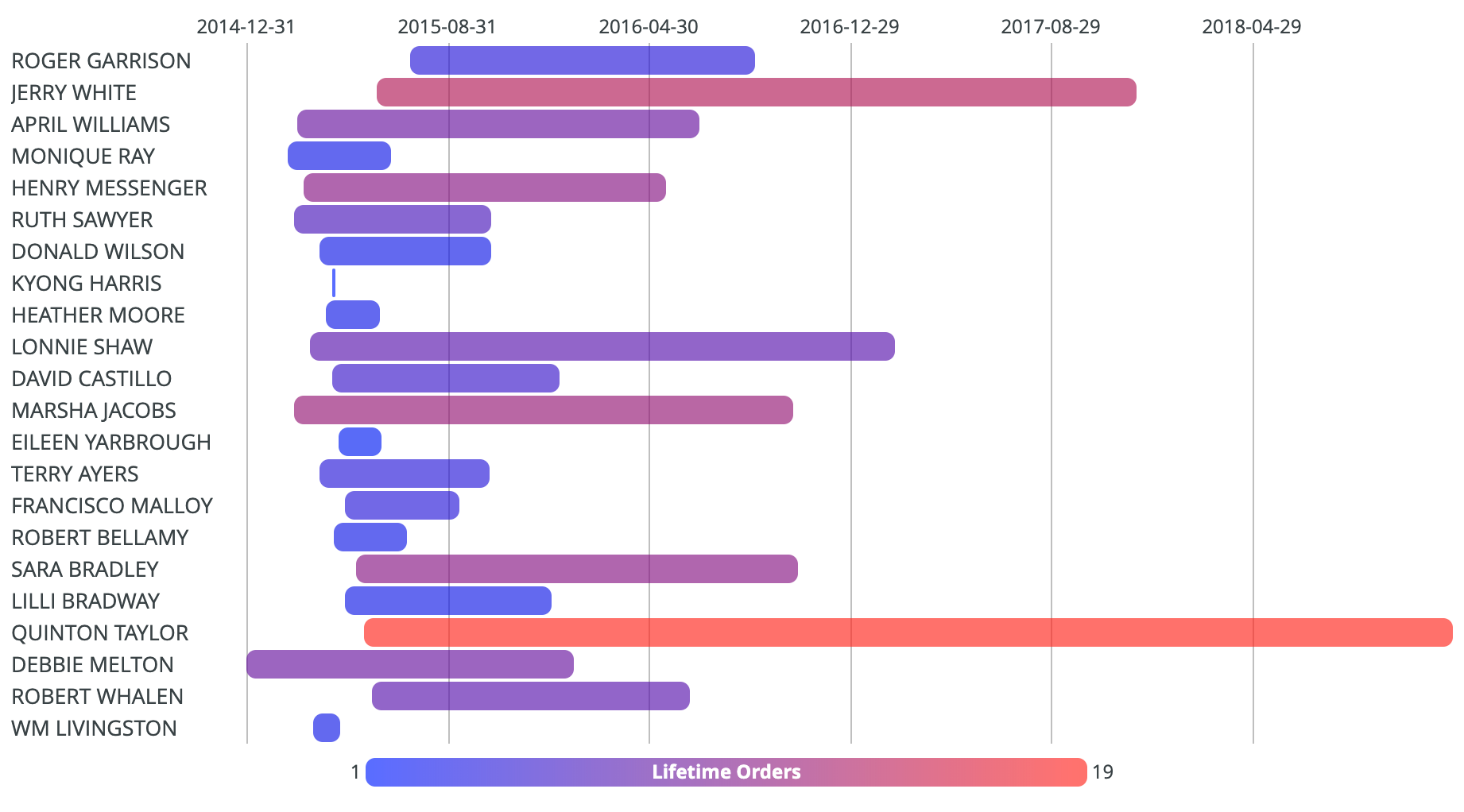
Para saber mais sobre como criar um gráfico de linha do tempo na IU do Looker, consulte a página de documentação Opções do gráfico de linha do tempo.
Parâmetros básicos
Ao definir um elemento do painel LookML, você precisa especificar valores para pelo menos os parâmetros básicos name e type. Outros parâmetros básicos, como title, height e width, afetam a aparência e a posição de um elemento em um painel.
name
Esta seção se refere ao parâmetro
nameque faz parte de um elemento do painel.
nametambém pode ser usado como parte de um filtro do painel, descrito na página de documentação de Parâmetros do painel.
Cada declaração name cria um novo elemento do painel e atribui um nome a ele. Os nomes dos elementos precisam ser exclusivos. Às vezes, os nomes são referenciados no parâmetro elements quando você usa painéis do layout: grid.
- name: orders_by_date
title
Esta seção se refere ao parâmetro
titleque faz parte de um elemento do painel.
titletambém pode ser usado como parte de um painel, descrito na página de documentação Parâmetros do painel.
titletambém pode ser usado como parte de um filtro do painel, descrito na página de documentação de Parâmetros do painel.
O parâmetro title permite mudar a forma como o nome de um elemento aparece para os usuários. Se não for especificado, o título será definido por padrão para o elemento name.
Veja este exemplo:
- name: sales_overview
title: '1) Sales Overview'
Se você usar esse formato, em vez do elemento exibido como Visão geral de vendas, ele vai aparecer como 1) Visão geral de vendas.
type
Esta seção se refere ao parâmetro
typeque faz parte de um elemento do painel.
typetambém pode ser usado como parte de um filtro do painel, descrito na página de documentação de Parâmetros do painel.O
typetambém pode ser usado como parte de uma mesclagem, descrita na página de documentação do parâmetrotype(para mesclagens).
typetambém pode ser usado como parte de uma dimensão, descrita na página de documentação Tipos de dimensões, filtros e parâmetros.
typetambém pode ser usado como parte de uma medida, descrita na página de documentação Tipos de medida.
O parâmetro type determina o tipo de visualização a ser usado no elemento.
- name: element_name
type: text | looker_grid | table | single_value | looker_single_record |
looker_column | looker_bar | looker_scatter | looker_line | looker_area |
looker_pie | looker_donut_multiples | looker_funnel | looker_timeline |
looker_map | looker_google_map | looker_geo_coordinates | looker_geo_choropleth | looker_waterfall | looker_wordcloud | looker_boxplot
Consulte a página de documentação type (para painéis do LookML) para ter uma visão geral dos diferentes tipos de elementos do painel do LookML.
height
Esta seção se refere ao parâmetro
heightque faz parte de um elemento do painel.
heighttambém pode ser usado como parte de uma linha do painel, descrita na página Parâmetros do painel.
Para painéis com layouts tile ou static
O parâmetro height define a altura de um elemento, em unidades de tile_size (que é definida em pixels), para os painéis layout: tile e layout: static.
Por exemplo, o código a seguir especifica tile_size: 100 e height: 4, fazendo com que o elemento orders_by_date tenha 400 pixels de altura.
- dashboard: sales_overview
tile_size: 100
...
elements:
- name: orders_by_date
height: 4
...
Para painéis com layout newspaper
O parâmetro height define a altura de um elemento, em unidades de row, para os painéis layout: newspaper.
Um painel com layout de jornal é padronizado com uma altura de elemento de 6 linhas, ou cerca de 300 pixels. A altura mínima é de uma linha para painéis com um parâmetro preferred viewer definido como dashboards-next. A altura mínima é de duas linhas para painéis com um parâmetro preferred viewer definido como dashboards.
Por exemplo, o código a seguir define um elemento com 12 linhas de altura ou duas vezes mais alto do que outros elementos definidos como padrão:
- dashboard: sales_overview
layout: newspaper
...
elements:
- name: orders_by_date
height: 12
...
width
Esta seção se refere ao parâmetro
widthque faz parte de um elemento do painel.
widthtambém pode ser usado como parte de um painel, descrito na página de documentação Parâmetros do painel.
O parâmetro width define a largura de um elemento, em unidades de tile_size, para painéis layout: tile e layout: static.
Por exemplo, o código a seguir especifica tile_size: 100 e width: 4, tornando o elemento orders_by_date com 400 pixels de largura.
- dashboard: sales_overview
tile_size: 100
...
elements:
- name: orders_by_date
width: 4
...
O parâmetro width define a largura de um elemento, em unidades de colunas, para os painéis layout: newspaper.
Um painel com layout de jornal tem como padrão uma largura de 24 colunas.
Por exemplo, o código abaixo define o elemento como metade da largura do painel:
- dashboard: sales_overview
layout: newspaper
...
elements:
- name: orders_by_date
width: 12
...
top
O parâmetro top define a posição de cima para baixo de um elemento, em unidades de tile_size, para painéis layout: static.
Por exemplo, o código a seguir especifica tile_size: 100 e top: 4, posicionando a borda de cima do elemento orders_by_date a 400 pixels da parte de cima do painel.
- dashboard: sales_overview
tile_size: 100
...
elements:
- name: orders_by_date
top: 4
...
left
O parâmetro left define a posição da esquerda para a direita de um elemento, em unidades de tile_size, para painéis layout: static.
Por exemplo, o código a seguir especifica tile_size: 100 e left: 4, posicionando a borda esquerda do elemento orders_by_date a 400 pixels do lado esquerdo do painel.
- dashboard: sales_overview
tile_size: 100
...
elements:
- name: orders_by_date
left: 4
...
row
Para painéis layout: newspaper, o parâmetro row define a linha em que a borda superior de um elemento é colocada.
Um painel começa com a linha 0 na parte superior do painel. Por padrão, um painel com layout de jornal tem altura padrão de seis linhas, ou seja, os elementos da parte de cima do painel (row: 0) ocupam as linhas de 0 a 5 por padrão.
Cada linha tem 50 pixels de altura, o que significa que a altura padrão do elemento de 6 linhas é 300 pixels.
Por exemplo, o código a seguir define um elemento a ser definido na segunda linha no painel, desde que os elementos estejam na altura padrão:
- dashboard: sales_overview
layout: newspaper
...
elements:
- name: orders_by_date
row: 6
...
col
Nos painéis layout: newspaper, o parâmetro col define a coluna em que a borda esquerda do elemento é colocada.
Os painéis são divididos em 24 colunas. Um painel começa com a coluna 0 à esquerda do painel. Um painel com layout de jornal tem como padrão uma largura de elemento de oito colunas, ou seja, os elementos do painel à esquerda de um painel (col: 0) assumem, por padrão, as colunas de 0 a 7.
Por exemplo, o código a seguir define um elemento a ser definido na terceira coluna de elementos do painel:
- dashboard: sales_overview
layout: newspaper
...
elements:
- name: orders_by_date
col: 16
...
refresh
Esta seção se refere ao parâmetro
refreshque faz parte de um elemento do painel.
refreshtambém pode ser usado como parte de um painel, descrito na página de documentação Parâmetros do painel.
O parâmetro refresh permite que um elemento seja recarregado automaticamente de forma periódica, recuperando novos dados. Isso geralmente é útil em configurações em que um painel é exibido constantemente, como em uma TV do escritório. O painel precisa estar aberto em uma janela do navegador para que esse parâmetro tenha efeito. Essa configuração não é executada em segundo plano para "pré-aquecer" o cache do painel.
A taxa de atualização pode ser qualquer número (sem decimais) de segundos, minutos, horas ou dias. Exemplo:
- name: orders_by_date
refresh: 2 hours
Tenha cuidado ao definir intervalos curtos de atualização. Se a consulta por trás do elemento usar muitos recursos, alguns elementos poderão sobrecarregar seu banco de dados mais do que o desejado.
note
É possível adicionar notas descritivas a elementos como estes:
- name: element_name
note:
text: 'note text'
state: collapsed | expanded
display: above | below | hover
note tem os subparâmetros text, state e display.
text
O subparâmetro text especifica o texto exibido na observação. O texto pode ser localizado.
state
O subparâmetro state determina se a observação será collapsed ou expanded se for muito grande para caber em uma única linha dentro da largura do elemento. Se você escolher collapsed e a nota for muito longa, ela terminará em reticências clicáveis (...) que poderão ser usadas para ler a nota completa.
display
O subparâmetro display determina onde a nota é exibida em um elemento. above coloca a anotação na parte de cima de um elemento, below coloca-a na parte de baixo de um elemento e hover exige que o usuário passe o cursor sobre o elemento para ver a nota.
Parâmetros de consulta
Ao definir um elemento do painel LookML de type: looker_timeline, você precisa especificar valores para pelo menos os parâmetros de consulta model e explore. A consulta também precisa incluir valores para os parâmetros dimensions e measures, incluindo pelo menos uma dimensão que represente o campo de rótulo, como um nome, além dos campos inicial e final, que podem ser uma data ou um número. Consulte a página de documentação Opções do gráfico de linha do tempo para mais informações sobre os requisitos mínimos para a criação de gráficos da linha do tempo no Looker.
model
O parâmetro model define o modelo a ser usado para a consulta do elemento. Se não for especificado, o padrão será o modelo do painel.
- name: orders_by_date
model: ecommerce
O parâmetro model aceita constantes LookLook. Você pode definir uma constante no arquivo de manifesto do seu projeto e usar a sintaxe "@{constant_name}" para definir a constante como o valor de model. Usar uma constante permite definir o nome de um modelo em um lugar, o que é útil principalmente se você estiver atualizando o nome de um modelo usado por vários elementos do painel.
Para ver mais informações e um exemplo do uso de constantes com painéis LookML, consulte a página de documentação de parâmetros constant.
explore
Esta seção se refere ao parâmetro
exploreque faz parte de um elemento do painel.O
exploretambém pode ser usado como parte de um modelo, descrito na página de documentação do parâmetroexplore.
exploretambém pode ser usado como parte de um filtro do painel, descrito na página de documentação de Parâmetros do painel.
O parâmetro explore define o recurso Explorar a ser usado na consulta do elemento.
- name: orders_by_date
explore: order
O parâmetro explore aceita constantes LookLook. Você pode definir uma constante no arquivo de manifesto do seu projeto e usar a sintaxe "@{constant_name}" para definir a constante como o valor de explore. Usar uma constante permite definir o nome de um recurso Explorar em um só lugar, o que é útil principalmente se você estiver atualizando o nome de um elemento Explorar usado por vários elementos do painel.
Para ver mais informações e um exemplo do uso de constantes com painéis LookML, consulte a página de documentação de parâmetros constant.
dimensions
O parâmetro dimensions define as dimensões a serem usadas para a consulta de elemento. Use a sintaxe view_name.dimension_name para especificar a dimensão. Não inclua dimensions se a consulta não tiver nenhum.
## single dimension example
- name: orders_by_date
dimensions: order.order_date
## multiple dimension example
- name: orders_by_date
dimensions: [order.order_date, customer.name]
measures
O parâmetro measures define as medidas a serem usadas na consulta do elemento. Use a sintaxe view_name.measure_name para especificar a medida. Não inclua measures se a consulta não tiver nenhum.
## single measure example
- name: orders_by_date
measures: order.count
## multiple measure example
- name: orders_by_date
measures: [order.count, order_item.count]
sorts
O parâmetro sorts define as classificações a serem usadas para a consulta do elemento. A classificação principal é listada primeiro, depois a secundária, e assim por diante. Use a sintaxe view_name.field_name para especificar a dimensão ou medida. Não inclua sorts se quiser usar a ordem de classificação padrão do Looker. As classificações decrescentes têm o sufixo desc. As classificações crescentes não precisam de sufixo.
## single sort example
- name: orders_by_date
sorts: order.order_date desc
## multiple sort example
- name: orders_by_date
sorts: [order.order_date desc, customer.name]
pivots
O parâmetro pivots define as dimensões que precisam ser dinâmicas para a consulta de elemento. Use a sintaxe view_name.dimension_name para especificar a dimensão. Não inclua pivots se a consulta não tiver nenhum.
## single pivot example
- name: orders_by_date
pivots: customer.gender
## multiple pivot example
- name: orders_by_date
pivots: [customer.gender, customer.age_tier]
limit
O parâmetro limit define o limite de linha que será usado para a consulta do elemento. O limite se aplica ao número de linhas antes da aplicação de tabelas dinâmicas.
- name: orders_by_date
limit: 100
filters
Esta seção se refere ao parâmetro
filtersque faz parte de um elemento do painel.
filterstambém pode ser usado como parte de um painel, descrito na página de documentação Parâmetros do painel.O
filterstambém pode ser usado como parte de uma medida, descrita na página de documentação do parâmetrofilters.
O parâmetro filters define os filtros não alteráveis que precisam ser usados para a consulta do elemento. Se você quiser mudar os filtros que um usuário pode alterar no painel, configure os filtros usando filters para painéis e aplique-os aos elementos usando listen.
A sintaxe de filters é:
- name: element_name
filters:
orders.created_date: 2020/01/10 for 3 days
orders.status: Shipped
# You can create multiple filter statements
Cada filtro pode aceitar uma expressão de filtro ou uma constante de valor do Looker. Você também pode usar as variáveis líquidas _localization ou _user_attributes na expressão de filtro para os valores de filtro flexíveis.
listen
Os painéis podem ter filtros que permitem aos usuários alterar os dados por trás dos elementos do painel. Isso é configurado com o parâmetro filters para painéis. Para que um filtro afete um elemento, ele precisa ser configurado para "detectar" esse filtro usando o parâmetro listen.
A sintaxe de listen é:
- name: element_name
listen:
filter_name_goes_here: dimension or measure on which to apply
the filter using view_name.field_name syntax
# You can add more than one listen statement
Por exemplo, você pode criar um filtro chamado Data, que exija que o usuário insira uma data no campo "Filtro" na IU. Em seguida, aplique o valor inserido pelo usuário ao elemento orders_by_date desta forma:
- dashboard: sales_overview
...
filters:
- name: date
type: date_filter
elements:
- name: orders_by_date
listen:
date: order.order_date
...
Esse conceito é descrito em mais detalhes na página Como criar painéis do LookML.
query_timezone
O parâmetro query_timezone especifica o fuso horário em que a consulta será executada. As opções de fuso horário são mostradas na página de documentação Valores para timezone. Se você quiser que a consulta seja executada usando o fuso horário do visualizador, atribua o valor como user_timezone.
- name: orders_by_date
query_timezone: America/Los Angeles
- name: orders_by_customer
query_timezone: user_timezone
merged_queries
O parâmetro merged_queries define como mesclar resultados de várias consultas. Defina as consultas do componente no parâmetro merged_queries e use o subparâmetro join_fields para definir as regras de combinação.
A sintaxe de merged_queries é:
merged_queries:
- 'primary query definition'
- 'next source query definition'
join_fields:
- field_name: 'field from the source query using the view_name.field_name syntax'
source_field_name: 'joined field from the primary query using the
view_name.field_name syntax'
# more join_fields definitions as needed
- 'next source query definition'
join_fields:
- field_name: view_name.field_name
source_field_name: view_name.field_name
# more join_fields definitions as needed
# additional source queries and join_fields definitions as needed
A primeira consulta definida em merged_results é a consulta principal, e as outras serão mescladas com ela.
Por exemplo, ao mesclar o símbolo de ação, o nome da empresa e o nome de usuário do Twitter, você pode mesclar duas consultas para retornar resultados por nome da empresa, nome de usuário do Twitter da empresa, ano do IPO, símbolo de ação, número de funcionários e número de vagas:
- name: merged_results_element
title: Merged Results Tile
merged_queries:
- model: market_research
explore: company_info
fields: [company.name, company.twitter_username, ipo.public_year, ipo.stock_symbol]
filters:
company.twitter_username: "-NULL"
ipo.valuation_amount: NOT NULL
sorts: [ipo.public_year desc]
- model: crunchbase
explore: companies
fields: [companies.name, ipo.stock_symbol, companies.twitter_username,
companies.number_of_employees, jobs.job_count]
filters:
companies.number_of_employees: NOT NULL
ipo.stock_symbol: "-NULL"
companies.twitter_username: "-NULL"
sorts: [jobs.job_count desc]
join_fields:
- field_name: ipo.stock_symbol
source_field_name: ipo.stock_symbol
- field_name: companies.name
source_field_name: company.name
- field_name: companies.twitter_username
source_field_name: company.twitter_username
Os resultados dos dados seriam formatados da seguinte forma:
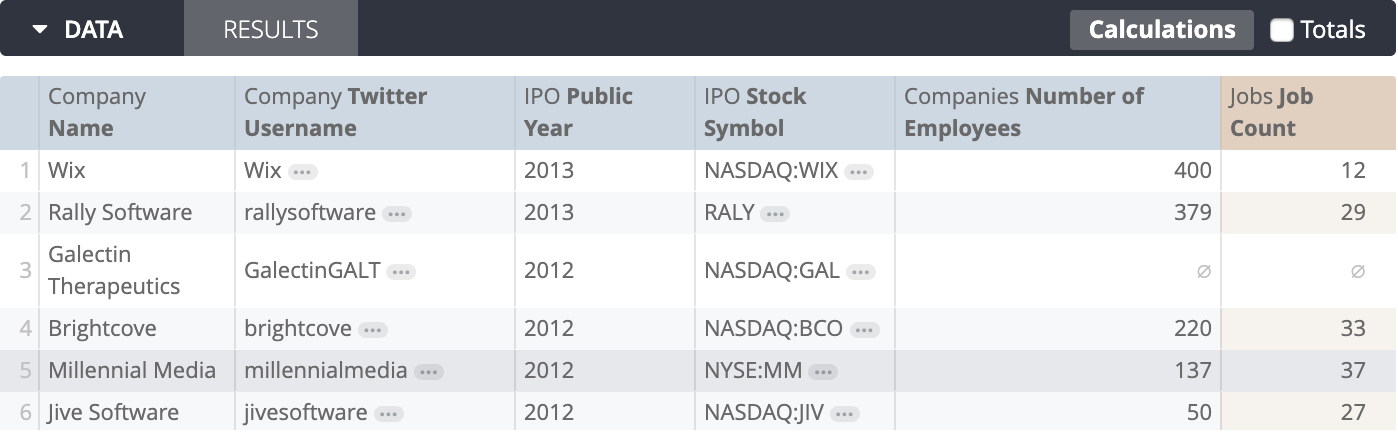
Em seguida, aplique os parâmetros de elemento para definir o estilo da visualização como quiser.
hidden_fields
O parâmetro hidden_fields indica quais campos, se houver, são usados na consulta, mas ocultos no gráfico. Todos os campos ocultos serão exibidos na seção da tabela de dados de uma exploração.
hidden_fields: [inventory_items.count, distribution_centers.id]
Parâmetros de opção
A maioria dos parâmetros descritos nesta seção corresponde às opções na seção Opções do editor de visualização para os gráficos de linha do tempo.
color_application
O parâmetro color_application e os subparâmetros collection_id e palette_id podem ser usados para aplicar uma coleção de cores e uma paleta específicas a um elemento do painel. Para uma visão geral das coleções de cores nativas do Looker, consulte a página de documentação Coleções de cores.
Se você tiver os IDs de coleção e paleta da paleta que quer usar, insira esses IDs nos subparâmetros collection_id e palette_id. Um ID de coleção ou de paleta pode ser um código alfanumérico ou ter como base o nome da coleção de cores. Os códigos alfanuméricos são usados para coleções nativas do Looker. Eles são específicos da instância e têm esta aparência:
color_application:
collection_id: 1297dk12-86a7-4xe0-8dfc-82de20b3806a
palette_id: 93c8aeb7-3f8a-4ca7-6fee-88c3617516a1
Os conjuntos de cores personalizadas usam IDs de coleção e paleta com base no nome da coleção de cores, que são portáteis em todas as instâncias e têm esta aparência:
color_application:
collection_id: blue-tone-collection
palette_id: blue-tone-collection-categorical-0
Você também pode usar a IU para encontrar as cores, coleções ou paletas que quiser e gerar o LookML para adicioná-las ao seu painel. Navegue até uma parte do conteúdo definido pelo usuário (como um Look, um painel ou uma guia Explorar) e aplique as cores, a coleção ou a paleta que você quer na visualização do conteúdo usando a IU. Depois de fazer isso, siga as etapas para conseguir o LookML do painel, copie o LookML que foi produzido e cole-o na seção color_application.
groupBars
Determine se a visualização precisa exibir cada barra de registro na própria linha ou se as barras de registro de cada valor de rótulo precisam estar na mesma linha. Se você definir groupBars como true, todos os registros que compartilham o mesmo valor de rótulo aparecem como barras individuais na mesma linha na visualização.
groupBars: true | false
labelSize
Especifique o tamanho da fonte dos rótulos. Exemplo:
labelSize: 12pt
valueFormat
Especifique o formato de número ou de data para o valor. O parâmetro aceita formatação no estilo Excel. Se nenhuma formatação for especificada, o valor vai ser exibido no formato da dimensão ou medida subjacente.
showLegend
Mostre ou oculte uma legenda na parte inferior da visualização.
showLegend: true | false
